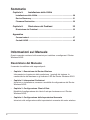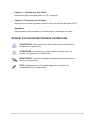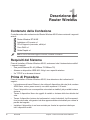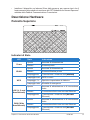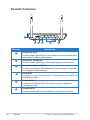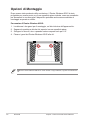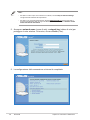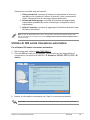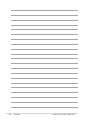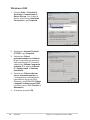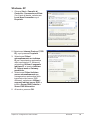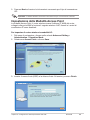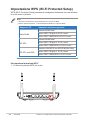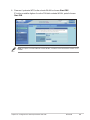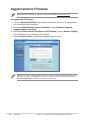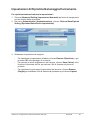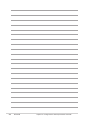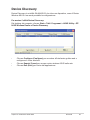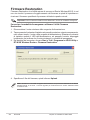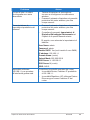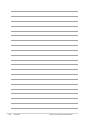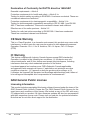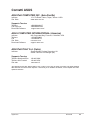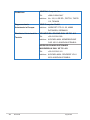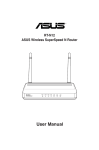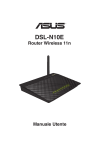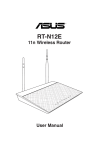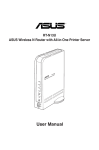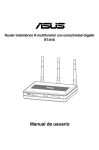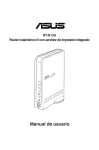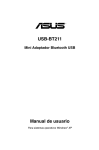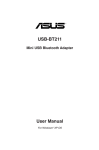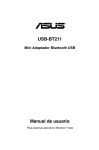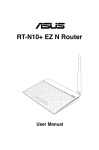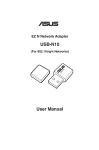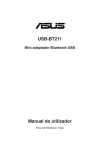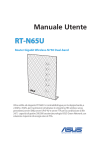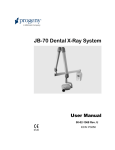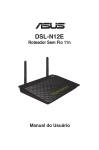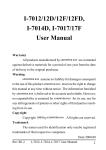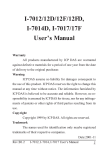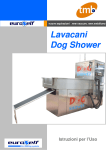Download RT-N12E
Transcript
RT-N12E 11n Wireless Router Manuale Utente I7017 Prima Edizione Novembre 2011 Copyright © 2011ASUSTeK Computer Inc. Tutti i Diritti Riservati. Alcuna parte di questo manuale, compresi i prodotti e i software in esso descritti, può essere riprodotta,trasmessa, trascritta, archiviata in un sistema di recupero o tradotta in alcuna lingua, in alcuna forma e in alcun modo, fatta eccezione per la documentazione conservata dall’ acquirente a scopi di backup, senza l’espressa autorizzazione scritta di ASUSTeK COMPUTER INC. (“ASUS”). L’assistenza o la garanzia del prodotto non sarà valida nei seguenti casi: (1) il prodotto è stato riparato, modificato o alterato, salvo che tale riparazione,modifica o alterazione non sia autorizzata per iscritto da ASUS; o (2) il numero di serie del prodotto manchi o sia stato reso illeggibile. ASUS FORNISCE QUESTO MANUALE ”COSI’ COM’E’”, SENZA GARANZIA DI ALCUN TIPO, ESPLICITA O IMPLICITA, INCLUDENDO SENZA LIMITAZIONE LE GARANZIE O CONDIZIONI IMPLICITE DI COMMERCIABILITA’ O IDONEITA’ A UN PARTICOLARE SCOPO. IN NESSUN CASO ASUS, I SUOI DIRIGENTI, FUNZIONARI, IMPIEGATI O DISTRIBUTORI SONO RESPONSABILI PER QUALSIASI DANNO INDIRETTO, PARTICOLARE, ACCIDENTALE O CONSEGUENTE (COMPRESI DANNI DERIVANTI DA PERDITA DI PROFITTO, PERDITA DI CONTRATTI, PERDITA D’USO O DI DATI, INTERRUZIONE DELL’ ATTIVITA’ E SIMILI), ANCHE SE ASUS E’ STATA AVVISATA DELLA POSSIBILITA’ CHE TALI DANNI SI POSSANO VERIFICARE IN SEGUITO A QUALSIASI DIFETTO O ERRORE NEL PRESENTE MANUALE O NEL PRODOTTO. LE SPECIFICHE E LE INFORMAZIONI CONTENUTE IN QUESTO MANUALE SONO FORNITE A SOLO USO INFORMATIVO E SONO SOGGETTE A CAMBIAMENTI IN QUALSIASI MOMENTO, SENZA PREAVVISO, E NON POSSONO ESSERE INTERPRETATE COME UN IMPEGNO DA PARTE DI ASUS. ASUS NON SI ASSUME ALCUNA RESPONSABILITA’ E NON SI FA CARICO DI NESSUN ERRORE O INESATTEZZA CHE POSSA COMPARIRE IN QUESTO MANUALE, COMPRESI I PRODOTTI E I SOFTWARE CONTENUTI AL SUO INTERNO. I prodotti e nomi delle aziende che compaiono in questo manuale possono o meno essere marchi registrati o diritti d’autore delle rispettive aziende, e sono usati solo a scopo identificativo o illustrativo a beneficio dell’utente, senza alcuna intenzione di violazione dei diritti di alcuno. Offerta di Fornire il Codice Sorgente di Determinati Software Questo prodotto contiene un software protetto dai diritti d'autore e concesso in licenza in base alla "GPL”(General Public License), alla versione "LGPL”(Lesser General Public License Version) e/o altre licenze software Free Open Source.Il software contenuto in questo prodotto è distribuito senza alcuna garanzia e nella misura consentita dalla legge. Copie di tali licenze sono incluse nel prodotto. Nei casi in cui la licenza applicabile dà il diritto di utilizzare il codice sorgente per tale software e/o altri dati aggiuntivi, tali dati devono essere forniti insieme al prodotto. E' anche possibile scaricare gratuitamente il software da http://support.asus.com/download. Il codice sorgente è distribuito SENZA ALCUNA GARANZIA e concesso in licenza in base alla medesima licenza del corrispondente codice binario/oggetto. ASUSTeK si impegna a fornire il codice sorgente completo, come richiesto dalle varie licenze software Free Open Source.Tuttavia, in caso di problemi nell'ottenimento dell'intero codice sorgente, siete pregati di darne notifica,inviando un messaggio di posta elettronica all'indirizzo [email protected], e di riportare il nome del prodotto e la descrizione del problema (NON inviare grandi allegati,come, per es., gli archivi dei codici sorgente). Condizioni e Limiti di Copertura della Garanzia sul Prodotto Le condizioni di garanzia variano a seconda del tipo di prodotto e sono specificatamente indicate nel Certificato di Garanzia allegato, cui si fa espresso rinvio. Inoltre la presente garanzia non è valida in caso di danni o difetti dovuti ai seguenti fattori: (a) uso non idoneo, funzionamento o manutenzione improprio, incluso senza limitazioni l’utilizzo del prodotto con una finalità diversa da quella conforme alle istruzioni di ASUSTeK COMPUTER INC. in merito all’idoneità di utilizzo e alla manutenzione; (b) installazione o utilizzo del prodotto in modo non conforme aglli standard tecnici o di sicurezza vigenti nell’Area Economica Europea e in Svizzera; (c) collegamento a rete di alimentazione con tensione non corretta; (d) utilizzo del prodotto con accessori di terzi, prodotti o dispositivi ausiliari o periferiche; (e) tentativo di riparazione effettuato da una qualunque terza parte diversa dai centri di assistenza ASUSTeK COMPUTER INC. autorizzati; (f) incidenti,fulmini,acqua, incendio o qualsiasi altra causa il cui controllo non dipende da ASUSTeK COMPUTER INC.; abuso, negligenza o uso commerciale. La presente Garanzia non è valida per l’assistenza tecnica o il supporto per l’utilizzo del prodotto, compreso l’ utilizzo dell’ hardware o del software. L’assistenza e il supporto disponibili (se previsti), nonchè le spese e gli altri termini relativi all’ assistenza e al supporto (se previsti) verranno specificati nella documentazione destinata al cliente fornita a corredo con il Prodotto. E’ responsabilità dell’utente, prima ancora di richiedere l’assistenza, effettuare il backup dei contenuti presenti sul Prodotto, inclusi i dati archiviati o il software installato nel prodotto. ASUSTeK COMPUTER INC. non è in alcun modo responsabile per qualsiasi danno, perdita di programmi, dati o altre informazioni archiviate su qualsiasi supporto o parte del prodotto per il quale viene richiesta l’assistenza; ASUSTeK COMPUTER INC.non è in alcun modo responsabile delle conseguenze di tali danni o perdite, incluse quelle di attività, in caso di malfunzionamento di sistema, errori di programmi o perdita di dati. E’ responsabilità dell’utente, prima ancora di richiedere l’assistenza, eliminare eventuali funzioni, componenti, opzioni, modifiche e allegati non coperti dalla presente Garanzia, prima di far pervenire il prodotto a un centro servizi ASUSTeK COMPUTER INC. ASUSTeK COMPUTER INC. non è in alcun modo responsabile di qualsiasi perdita o danno ai componenti sopra descritti. ASUSTeK COMPUTER INC. non è in alcun modo responsabile di eliminazioni, modifiche o alterazioni ai contenuti presenti sul Prodotto compresi eventuali dati o applicazioni prodottesi durante le procedure di riparazione del Prodotto stesso. Il Prodotto verrà restituito all’utente con la configurazione originale di vendita, in base alle disponibilità di software a magazzino. Licenza Software I prodotti ASUS possono essere corredati da software, secondo la tipologia del prodotto. I software, abbinati ai prodotti, sono in versione “OEM”: Il software OEM viene concesso in licenza all’utente finale, come parte integrante del prodotto; ciò significa che non può essere trasferito ad altri sistemi hardware e che, in caso di rottura, di furto o in ogni altra situazione che lo renda inutilizzabile, anche la possibilità di utilizzare il prodotto OEM viene compromessa. Chiunque acquisti, unitamente al prodotto, un software OEM, è tenuto ad osservare i termini e le condizioni del contratto di licenza tra il proprietario del software e l’utente finale, denominato “EULA” (End User Licence Agreement),visualizzato a video, durante la fase di installazione del software stesso. Si avvisa che l’accettazione, da parte dell’utente, delle condizioni dell’EULA, ha luogo al momento dell’installazione del software stesso. Sommario Informazioni sul Manuale....................................................................... 6 Descrizione del Manuale.................................................................... 6 Simboli Convenzionali Utilizzati nel Manuale..................................... 7 Capitolo 1: Descrizione del Router Wireless Contenuto della Confezione.................................................................. 8 Requisiti del Sistema.............................................................................. 8 Prima di Procedere................................................................................. 8 Descrizione Hardware............................................................................ 9 Pannello Superiore............................................................................. 9 Pannello Posteriore.......................................................................... 10 Pannello Inferiore..............................................................................11 Opzioni di Montaggio........................................................................... 12 Capitolo 2: Informazioni Preliminari Configurazione del Router Wireless................................................... 13 Quick Internet Setup (QIS)................................................................... 13 Utilizzo di QIS con la rilevazione automatica................................... 13 Utilizzo di QIS senza rilevazione automatica................................... 15 Capitolo 3: Configurazione Client di Rete Accesso al Router Wireless................................................................. 17 Impostazione indirizzo IP per client via cavo o wireless.................. 17 Gestione Larghezza di Banda con QoS.............................................. 21 Capitolo 4: Configurazione delle Impostazioni Avanzate Impostazione della Modalità Operativa.............................................. 22 Impostazione della Modalità Condivisione IP................................... 22 Impostazione della Modalità Access Point....................................... 23 Impostazione WPS (Wi-Fi Protected Setup)....................................... 24 Aggiornamento Firmware.................................................................... 26 Impostazioni di Ripristino/Salvataggio/Caricamento........................ 27 Sommario Capitolo 5: Installazione delle Utilità Installazione delle Utilità...................................................................... 29 Device Discovery.................................................................................. 31 Firmware Restoration........................................................................... 32 Capitolo 6: Risoluzione dei Problemi 33 Risoluzione dei Problemi..................................................................... 33 Appendice Comunicazioni...................................................................................... 37 Contatti ASUS....................................................................................... 45 Informazioni sul Manuale Questo manuale contiene le informazioni per installare e configurare il Router Wireless ASUS. Descrizione del Manuale Il manuale è suddiviso nelle seguenti parti: • Capitolo 1: Descrizione del Router Wireless Informazioni sul contenuto della confezione, i requisiti del sistema, le caratteristiche dell’hardware e gli indicatori LED del Router Wireless ASUS. • Capitolo 2: Informazioni Preliminari Istruzioni su installazione, accesso e modalità di configurazione del Router Wireless ASUS. • Capitolo 3: Configurazione Client di Rete Modalità di configurazione dei client di rete per funzionare con il Router Wireless ASUS. • Capitolo 4: Configurazione delle Impostazioni Avanzate Istruzioni sulla cofigurazione delle impostazioni avanzate del router wireless. • Capitolo 5: Installazione delle Utilità Informazioni sulle utilità disponibili nel CD di supporto. • Capitolo 6: Risoluzione dei Problemi Guida alla risoluzione di problemi comuni nell’uso del Router Wireless ASUS. • Appendice Comunicazioni sulle normative e le dichiarazioni in materia di sicurezza. Simboli Convenzionali Utilizzati nel Manuale AVVERTENZA: Informazioni per evitare di farsi male nel tentativo di completare un’operazione. ATTENZIONE: Informazioni per evitare danni ai componenti, nel tentativo di completare un’operazione. IMPORTANTE: Istruzioni da seguire obbligatoriamente per portare a termine un’operazione. NOTA: Suggerimenti e informazioni aggiuntive, di ausilio nel completamento di un’operazione. 1 Descrizione del Router Wireless Contenuto della Confezione Controllare che nella confezione del Router Wireless ASUS siano contenuti i seguenti articoli: Router Wireless RT-N12E Adattatore di Corrente x1 CD di Supporto (manuale, utilità) x1 Cavo RJ45 x1 Guida Rapida x1 Nota: In caso di articoli danneggiati o mancanti, contattare il rivenditore. Requisiti del Sistema Prima di installare il Router Wireless ASUS, assicurarsi che il sistema/rete soddisfi i seguenti requisiti: • Una porta Ethernet RJ-45 (10Base-T/100Base-TX) • Almeno un dispositivo IEEE 802.11b/g/n con capacità wireless • Un TCP/IP e un browser Internet Prima di Procedere Prima di installare il Router Wireless ASUS, fare attenzione alle indicazioni di seguito: • La lunghezza del cavo Ethernet, che collega il dispositivo alla rete (hub, modem ADSL/cavo, router, presa a muro) non deve superare i 100 metri. • Porre il dispositivo su una superficie orizzontale e stabile,il più possible lontana da terra. • Tenere il dispositivo libero da oggetti di metallo e lontano dalla luce diretta del sole. • Tenere il dispositivo lontano da trasformatori, motori industriali, luci fluorescenti, forni a microonde, refrigeratori ed altre apparecchiature industriali per evitare la perdita del segnale. • Installare il dispositivo in un’area centrale per fornire la copertura ideale per tutti i dispositivi mobili. RT-N12E Capitolo 1: Descrizione del Router Wireless • Installare il dispositivo ad almeno 20cm dalle persone, per essere sicuri che il funzionamento del prodotto sia conforme alle “RF Guidelines for Human Exposure” adottate dalla Federal Communications Commission. Descrizione Hardware Pannello Superiore 2 Indicatori di Stato LED Power WLAN WPS Stato Indicazione Spento Assenza di alimentazione Acceso Sistema pronto Spento Assenza di alimentazione Acceso Sistema Wireless pronto Lampeggiante Trasmissione o ricezione dati ���������� (wireless) Lampeggio cost. WPS in corso Lampeggio 1 v. Ripristino impostazioni di fabbrica Lampeggio lento Modalità di emergenza Spento LAN 1-4 (Local Acceso Area Network) Lampeggiante WAN (Wide Area Network) Assenza di alimentazione o di connessione fisica Connessione fisica con una rete Ethernet Trasmissione o ricezione dati ���������� (via cavo Ethernet) Spento Assenza di alimentazione o di connessione fisica Acceso Connessione fisica con una rete Ethernet Lampeggiante Trasmissione o ricezione dati ���������� (via cavo Ethernet) Capitolo 1: Descrizione del Router Wireless RT-N12E Pannello Posteriore 1 Reset 2 10 Power WAN 3 4 LAN4 LAN3 LAN2 LAN1 5 WPS 6 Elemento Descrizione 1 Pulsante di reset Premere questo pulsante per oltre cinque secondi per ripristinare le impostazioni di fabbrica del sistema. 2 Pulsante di accensione Premere questo pulsante per accendere/spegnere il dispositivo. 3 Porta alimentazione (DC-In) Porta per l’inserimento dell’adattatore AC per collegare il router ad una sorgente di alimentazione. 4 Porta WAN Collegare un cavo Ethernet RJ-45 a questa porta per stabilire la connessione WAN. 5 Porte LAN 1 ~ 4 Collegare i cavi Ethernet RJ-45 a queste porte per stabilire la connessione LAN. 6 Pulsante WPS Premere questo pulsante per stabilire la connessione wireless. RT-N12E Capitolo 1: Descrizione del Router Wireless Pannello Inferiore 1 2 Elemento Descrizione 1 Ganci di montaggio Usare i ganci di montaggio per installare il router su superfici in cemento armato o in legno utilizzando due viti a testa rotonda. 2 Griglie di aerazione Queste griglie consentono la ventilazione del router. Nota: Per i dettagli del montaggio del router sul muro o sul soffitto, consultare il paragrafo Opzioni di montaggio alla pagina seguente di questo manuale. Capitolo 1: Descrizione del Router Wireless RT-N12E 11 Opzioni di Montaggio Dopo essere stato prelevato dalla confezione, il Router Wireless ASUS è stato progettato per essere posto su di una superficie piana rialzata, come un armadietto per documenti o una mensola.Il dispositivo potrebbe anche essere adattato al montaggio su parete o soffitto. Per montare il Router Wireless ASUS: 1. Localizzare i due ganci per il montaggio, sul lato inferiore dell'apparecchio. 2. Segnare la posizione dei due fori superiori su una superficie piana. 3. Stringere le due viti, sino a quando restano esposte solo per 1/4''. 4. Fissare i ganci del Router Wireless ASUS alle viti. Nota: Se il Router Wireless ASUS non è ben fissato o troppo allentato, regolare nuovamente le viti. 12 RT-N12E Capitolo 1: Descrizione del Router Wireless 2 Informazioni Preliminari Configurazione del Router Wireless Il Router Wireless ASUS è dotato di interfaccia grafica utente in base web, che consente di effettuare la configurazione mediante il browser web del computer. Nota: Per i dettagli di configurazione del router wireless via interfaccia grafica web, consultare il Capitolo 4: Configurazione tramite Interfaccia Grafica Web. Quick Internet Setup (QIS) Utilizzo di QIS con la rilevazione automatica La funzione QIS (Quick Internet Setup) guida nella configurazione della connessione a internet. Per utilizzare QIS con la rilevazione automatica: 1. Avviare un browser web. Il router wireless rileva automaticamente il tipo di connessione dell’ISP (IP dinamico, PPPoE, PPTP, L2TP e IP statico). Inserire le informazioni necessarie per il tipo di connessione. Importante: Ricevere dall’ISP le informazioni necessarie sul tipo di connessione a internet. Capitolo 2: Informazioni Preliminari RT-N12E 13 Note: • Se QIS non rileva il tipo di connessione a internet, cliccare Skip to manual setting e configurare manualmente le impostazioni. • Se QIS non si avvia automaticamente, digitare http://192.168.1.1 nel browser web e avviare manualmente QIS. Per approfondimenti, consultare la sezione Utilizzo di QIS senza rilevazione automatica. 2. Assegnare network name (nome di rete) e network key (chiave di rete) per proteggere la rete wireless. Al termine, cliccare Finish (Fine). E 3. La configurazione della connessione a internet è completata. 14 RT-N12E Capitolo 2: Informazioni Preliminari Selezionare una delle seguenti opzioni: 1. Going to Internet: consente di iniziare la navigazione in Internet o operazioni che richiedono l’utilizzo di internet, come conversazioni online, lettura/scrittura di messaggi di posta elettronica. 2. Advanced Setting page: consente di accedere alla pagina delle impostazioni avanzate del router wireless per configurare ulteriori impostazioni. 3. Add to Favorites: consente di aggiungere l’interfaccia web del router all’elenco dei preferiti. Nota: in caso di scelta delle opzioni 2 e 3, è necessario accedere all’interfaccia grafica web. Per approfondimenti, consultare la sezione Configurazione tramite interfaccia grafica web in questo manuale. Utilizzo di QIS senza rilevazione automatica Per utilizzare QIS senza rilevazione automatica: 1. Nel browser web, digitare http://192.168.1.1 2. Cliccare QIS dal menu di navigazione. Selezionare uno dei seguenti tipi di connessione, fra quelli forniti dall’ISP: IP dinamico, PPPoE, PPTP, L2TP e IP statico 3. Inserire le informazioni necessarie per il tipo di connessione prescelto. Importante: Richiedere all’ISP le informazioni necessarie sul tipo di connessione a internet. Capitolo 2: Informazioni Preliminari RT-N12E 15 16 RT-N12E Capitolo 2: Informazioni Preliminari 3 Configurazione Client di Rete Accesso al Router Wireless Impostazione indirizzo IP per client via cavo o wireless Per accedere al Router Wireless ASUS, le impostazioni TCP/IP sui client connessi via cavo o wireless devono essere corrette. Assicurarsi che gli indirizzi IP dei client siano nella stessa sottorete del Router Wireless ASUS. Il Router Wireless ASUS è pre-impostato in modo da integrare le funzioni di server DHCP, che assegna automaticamente gli indirizzi IP ai client della rete. In alcuni casi, potrebbe essere necessario assegnare manualmente gli indirizzi IP statici su alcuni client o computer di rete, piuttosto che riceverli automaticamente dal router wireless. Seguire le indicazioni sottostanti,che corrispondono al sistema operativo installato nel client o computer. Nota: Per assegnare manualmente un indirizzo IP ad un client, è consigliabile utilizzare le seguenti impostazioni: • Indirizzo IP: 192.168.1.xxx (xxx può essere un umero compreso fra 2 e 254. Assicurarsi che l’ indirizzo IP non sia utilizzato da un altro dispositivo) • Subnet Mask: 255.255.255.0 (come per il Router Wireless ASUS) • Gateway: 192.168.1.1 (indirizzo IP del Router Wireless ASUS) • DNS: 192.168.1.1 (Router Wireless ASUS) oppure assegnare un server DNS noto nella rete. Capitolo 3: Configurazione Client di Rete RT-N12E 17 Windows® 2000 1. Cliccare Start > Pannello di Controllo> Connessione di Rete e Dial-up. Con il tasto di destra, selezionare Local Area Connection e poi Proprietà. 2. Selezionare Internet Protocol (TCP/IP) e poi Proprietà. 3. Selezionare Ottieni automaticamente un indirizzo IP per l’ impostazione autoatica delle impostazioni IP. Altrimenti, selezionare Utilizza il seguente indirizzo IP e inserire indirizzo IP, Subnet mask, e Gateway predefinito. 4. Selezionare Ottieni indirizzo server automaticamente per l’ assegnazione automatica elle impostazioni del server DNS. Altrimenti, seleZIONARE Utilizza i seguenti indirizzi server DNS: e inserire server DNS Preferito e Alternativo. 5. Al termine, premere OK. 18 RT-N12E Capitolo 3: Configurazione Client di Rete Windows® XP 1. Cliccare Start > Pannello di Controllo> Connessione di Rete. Con il tasto di destra, selezionare Local Area Connection e poi Proprietà. 2. Selezionare Internet Protocol (TCP/ IP), e poi premere Proprietà. 3. Selezionare Ottieni automaticamente un indirizzo IP per l’impostazione automatica delle impostazioni IP. Altrimenti, selezionare Utilizza il seguente indirizzo IP: e inserire indirizzo IP, Subnet mask e Gateway predefinito. 4. Selezionare Ottieni indirizzo server automaticamente per l’assegnazione automatica delle impostazioni del server DNS. Altrimenti, selezionare Utilizza i seguenti indirizzi server DNS: e inserire Server DNS Preferito e Server DNS Alternativo. 5. Al termine, premere OK. Capitolo 3: Configurazione Client di Rete RT-N12E 19 Windows® Vista/7 1. Cliccare Start, selezionare Pannello di Controllo > Centro di Condivisione e di Rete. Cliccare Visualizza stato > Proprietà > Continua. 2.������������ Selezionare Internet Protocol Versione 4(TCP/IPv4) e poi cliccare Proprietà. 3. Selezionare Ottieni automaticamente un indirizzo IP per l’impostazione automatica delle impostazioni IP. Altrimenti, selezionare Utilizza il seguente indirizzo IP e inserire indirizzo IP e Subnet mask, 4. Selezionare Ottieni indirizzo server automaticamente per l’assegnazione automatica delle impostazioni del server DNS. Altrimenti, selezionare Utilizza i seguenti indirizzi server DNS: e inserire il server DNS Preferito e Alternativo. 5. Al termine, premere OK. 20 RT-N12E Capitolo 3: Configurazione Client di Rete 4 Configurazione delle Impostazioni Avanzate Gestione Larghezza di Banda con QoS QoS consente di stabilire la priorità di larghezza di banda e di gestire il traffico di rete. Per impostare la priorità di larghezza di banda: 1. Dal menu di navigazione sulla sinistra, cliccare sulla scheda Advanced Setting > WAN > QoS. 2. Selezionare Yes nel campo Enable QoS. 3. Per gestire il traffico di rete, selezionare IP o MAC nel campo Address Type. 4. Cliccare Apply per salvare le impostazioni. Capitolo 4: Configurazione delle Impostazioni Avanzate RT-N12E 21 Impostazione della Modalità Operativa La pagina Operation Mode (Modalità Operativa) permette di impostare il router wireless in una delle seguenti modalità operative: IP Sharing mode oppure Access Point mode. Impostazione della Modalità Condivisione IP In modalità Condivisione IP, il router wireless si connette a internet tramite PPPoE, IP Automatico, PPTP, L2TP oppure IP Statico e fornisce segnali radio wireless. Sono attivati NAT, firewall e i servizi di condivisione IP per i client della rete LAN. Per impostare il router wireless in modalità Condivisione IP: 1. Dal menu di navigazione, cliccare sulla scheda Advanced Setting > Administration > Operation Mode. 2. Selezionare IP Sharing mode (Default) e premere Save. 3. Cliccare QIS dal menu di navigazione. Selezionare il tipo di connessione da uno dei seguenti servizi ISP: Automatic IP, PPPoE, Static IP, PPTP e L2TP. 22 RT-N12E Capitolo 4: Configurazione delle Impostazioni Avanzate 3. Premere Next ed inserire le informazioni necessarie per il tipo di connessione ISP. Importante: richiedere all’ISP le informzioni necessarie sul tipo di connessione a internet. Impostazione della Modalità Access Point In modalità Access Point, il router wireless riceve l’indirizzo IP WAN dal router collegato alla porta WAN e fornisce il segnale wireless. NAT, firewall e i servizi di condivisione IP sono disattivati. Per impostare il router wireless in modalità AP: 1. Dal menu di navigazione, cliccare sulla scheda Advanced Setting > Administration > Operation Mode. 2. Selezionare Access Point e cliccare Save. 3. Inserire il nome di rete (SSID) e la chiave di rete. Al termine, premere Finish. Capitolo 4: Configurazione delle Impostazioni Avanzate RT-N12E 23 Impostazione WPS (Wi-Fi Protected Setup) WPS (Wi-Fi Protected Setup) consente di configurare facilmente una rete wireless in modo sicuro e protetto. Nota: • Assicurarsi di utilizzare una scheda WLAN con la funzione WPS. •Sistemi operativi Windows® e schede/adattatori WLAN con supporto WPS: Supporto SO Adattatori wireless supportati Scheda WLAN Intel driver ASUS 167gv2 v3.0.6.0 o succ. Vista 32/64 driver ASUS 160N/130N v2.0.0.0 o succ. Scheda WLAN Intel driver ASUS 167gv2 v1.2.2.0 o succ. XP SP2 driver ASUS 160N/130N v1.0.4.0 o succ. Scheda LAN ASUS con ASUS WLAN Utility driver ASUS 167gv2 v1.2.2.0 o succ. XP SP1 and 2000 driver ASUS 160N/130N v1.0.4.0 o succ. Per impostare la funzione WPS: 1. Premere il pulsante WPS sul router. Reset 24 Power WAN RT-N12E LAN4 LAN3 LAN2 LAN1 WPS Capitolo 4: Configurazione delle Impostazioni Avanzate 2. Premere il pulsante WPS sulla scheda WLAN e cliccare Start PBC. E’ inoltre possibile digitare il codice PIN della scheda WLAN, quindi cliccare Start PIN. Nota: per sapere il codice PIN della scheda WLAN, consultare la documentazione fornita con la scheda. Capitolo 4: Configurazione delle Impostazioni Avanzate RT-N12E 25 Aggiornamento Firmware Nota: Scaricare il firmware più aggiornato, dal sito web ASUS: http://www.asus.com. Per aggiornare il firmware: 1. Cliccare Advanced Setting (Impostazioni Avanzate) dal menu di navigazione sul lato sinistro dello schermo. 2. Dal menu Administration (Amministrazione), cliccare Firmware Upgrade (Aggiornamento Firmware). 3. Nel campo New Firmware File (Nuovo File Firmware), cliccare Browse (Sfoglia) per individuare il nuovo firmware nel computer. 4. Cliccare Upload (Invia). L’operazione richiede circa tre minuti. Nota: Se il processo di aggiornamento non riesce, utilizzare l’utilità Firmware Restoration per ripristinare il sistema. Per maggiori informazioni su questa utilità, fare riferimento al paragrafo Firmware Restoration al capitolo 5 di questo manuale utente. 26 RT-N12E Capitolo 4: Configurazione delle Impostazioni Avanzate Impostazioni di Ripristino/Salvataggio/Caricamento Per ripristinare/salvare/caricare le impostazioni: 1. Cliccare Advanced Setting (Impostazioni Avanzate) dal menu di navigazione sul lato sinistro della schermata. 2. Dal menu Administration (Amministrazione), cliccare Restore/Save/Upload Setting (Ripristina/Salva/Carica Impostazioni). 3. Selezionare le operazioni da eseguire: • • • Per ripristinare le impostazioni di fabbrica, cliccare Restore (Ripristina), e poi premere OK dal messaggio di conferma. Per salvare le attuali impostazioni del sistema, cliccare Save (Salva), nella finestra di download del file, per salvare il file di sistema nel percorso preferito. Per ripristinare le precedenti impostazioni del sistema, cliccare Browse (Sfoglia) per individuare il file di sistema da ripristinare e poi cliccare Upload. Capitolo 4: Configurazione delle Impostazioni Avanzate RT-N12E 27 28 RT-N12E Capitolo 4: Configurazione delle Impostazioni Avanzate 5 Installazione delle Utilità Installazione delle Utilità Nel CD di Supporto sono contenute le utilità per la configurazione del Router Wireless ASUS. Per installare le Utilità WLAN ASUS in Microsoft® Windows, inserire il CD di Supporto nell’unità ottica. Se è disattivata la funzione di Esecuzione Automatica, eseguire setup.exe dalla cartella root del CD di Supporto. Per installare le utilità: 1. Cliccare Install...Utilities (Installa...Utilità). 2. Cliccare Next (Avanti). Capitolo 5: Installazione delle Utilità RT-N12E 29 3. Cliccare Next (Avanti) per accettare la cartella di destinazione predefinita oppure Browse (Sfoglia) per specificare un altro percorso. 4. Cliccare Next (Avanti) per accettare la cartella programmi predefinita o inserire un altro nome. 5. Al termine dell’operazione,cliccare Finish (Fine). 30 RT-N12E Capitolo 5: Installazione delle Utilità Device Discovery Device Discovery è un’utilità WLAN ASUS, che rileva un dispositivo, come il Router Wireless ASUS e ne rende possibile la configurazione. Per avviare l’utilità Device Discovery: Dal desktop del computer, cliccare Start > Tutti i Programmi > ASUS Utility > RTN12E Wireless Router > Device Discovery. • • • Cliccare Configure (Configura) per accedere all’interfaccia grafica web e configurare il router wireless. Cliccare Search (Cerca) per cercare router wireless ASUS nella rete. Cliccare Exit (Esci) per uscire dall’applicazione. Capitolo 5: Installazione delle Utilità RT-N12E 31 Firmware Restoration Firmware Restoration è un’utilità capace di cercare un Router Wireless ASUS, in cui non sia riuscito il processo di aggiornamento del firmware e quindi di ripristinare o ricaricare il firmware specificato.Il processo richiede tre-quattro minuti. Importante: Prima di utilizzare l’utilità Firmware Restoration, avviare la modalità di emergenza. Per avviare la modalità di emergenza e utilizzare l’utilità Firmware Restoration: 1. Disconnettere il router wireless dalla sorgente di alimentazione. 2. Tenere premuto il pulsante di ripristino sul pannello posteriore e inserire nuovamente, nello stesso tempo, il router nella sorgente di alimentazione. Rilasciare il pulsante di ripristino quando il LED dell’alimentazione, sul pannello frontale, lampeggia lentamente, per indicare che il router wireless è in modalità di emergenza. 3. Dal desktop del computer, cliccare Start > Tutti i Programmi > ASUS Utility > RT-N12E Wireless Router > Firmware Restoration. 4. Specificare il file del firmware, quindi cliccare Upload. Nota: Questa non è un’utilità di upgrade del firmware e non può essere utilizzata su un Router Wireless ASUS in funzione. I normali upgrade per firmware devono essere effettuati tramite l’interfaccia web. 32 RT-N12E Capitolo 5: Installazione delle Utilità 6 Risoluzione dei Problemi Risoluzione dei Problemi Questa guida fornisce la soluzione ad alcuni problemi comuni, che si possono incontrare durante l’installazione o l’utilizzo del Router Wireless ASUS,facilmente risolvibili da soli.Contattare il Supporto Tecnico ASUS per problemi non menzionati in questo capitolo. Problema Azione Il client non riesce a stabilire Fuori Raggio: una connessione wireless con • Collocare il router in posizione più vicina al il router. client wireless. • Tentare di modificare le impostazioni dei canali. Autenticazione: • Utilizzare la connessione via cavo per la connessione con il router. • Controllare le impostazioni relative alla protezione wireless. • Premere il pulsante di ripristino, sul pannello posteriore, per oltre cinque secondi. Impossibile Rilevare il Router: • Premere il pulsante di ripristino, sul pannello posteriore, per oltre cinque secondi. • Controllare le impostazioni relative all' adattatore wireless, come le impostazioni SSID e di crittografia. Capitolo 6: Risoluzione dei Problemi RT-N12E 33 Problema 34 Azione Impossibile accedere a Internet tramite l’adattatore Wireless LAN •Spostare il router in una posizione più vicina al client wireless. • Verificare che l'adattatore wireless sia connesso al corretto router wireless. • Verificare che il canale wireless utilizzato sia conforme ai canali disponibili nella zona/ paese. • Verificare le impostazioni crittografiche. • Verificare che la connessione ADSL o via cavo sia corretta. • Riprovare con un altro cavo Ethernet . Impossibile accedere a Internet. • Controllare gli indicatori di stato sul modem ADSL e sul Router Wireless. • Verificare che il LED WAN sul Router Wireless sia ACCESO. Se il LED è SPENTO, sostituire il cavo e riprovare. Quando la spia "Link" del Modem ADSL è ACCESA (non lampeggiante), significa che è possibile accedere a Internet. • Riavviare il computer. • Consultare la Guida Rapida del router wireless e riconfigurare le impostazioni. • Controllare che il LED WAN del router wireless sia acceso. • Controllare le impostazioni di crittografia wireless. • Controllare se il computer è in grado di ricevere l'indirizzo IP (sia via rete cablata che non cablata). • Assicurarsi che il browser Web sia configurato per appoggiarsi alla LAN locale e non ad un server proxy. Se la spia "LINK" ADSL lampeggia in continuazione o è sempre spenta, è impossibile accedere a Internet - il Router non riesce a stabilire una connessione con la rete ADSL • Assicurarsi che i cavi siano tutti correttamente collegati. • Disconnettere il cavo di alimentazione dal modem ADSL o via cavo, attendere alcuni minuti,e poi riconnetterlo. • Se la spia ADSL continua a lampeggiare o ad essere SPENTA, contattare il fornitore del servizio ADSL . RT-N12E Capitolo 6: Risoluzione dei Problemi Problema Azione Il nome di rete o le chiavi di crittografia sono state dimenticate • Tentare di impostare la connessione via cavo e riconfigurare la codificazione wireless. • Premere il pulsante di ripristino,sul pannello posteriore del router wireless, per oltre cinque secondi. Come ripristinare le impostazioni predefinite del sistema? • Premere il pulsante di ripristino,sul pannello posteriore del router wireless, per oltre cinque secondi. • Consultare il paragrafo Impostazioni di Ripristino/Salvataggio/Caricamento nel Capitolo 4 di questo manuale utente. Di seguito, sono elencate le impostazioni di fabbrica User Name: admin Password: admin Enable DHCP: Yes (se è inserito il cavo WAN) IP address: 192.168.1.1 Domain Name: (vuoto) Subnet Mask: 255.255.255.0 DNS Server 1: 192.168.1.1 DNS Server 2: (vuoto) SSID: ASUS Impossibile utilizzare 192.168.1.1 per accedere all’interfaccia grafica web. Controllare la modalità operativa del router. • In modalità Router, l’indirizzo IP predefinito è 192.168.1.1. • In modalità Ripetitore / AP, utilizzare Device Discovery per trovare l’indirizzo IP del router. Capitolo 6: Risoluzione dei Problemi RT-N12E 35 36 RT-N12E Capitolo 6: Risoluzione dei Problemi Appendice Comunicazioni Federal Communications Commission Statement This device complies with Part 15 of the FCC Rules. Operation is subject to the following two conditions: • This device may not cause harmful interference. • This device must accept any interference received, including interference that may cause undesired operation. This equipment has been tested and found to comply with the limits for a class B digital device, pursuant to part 15 of the FCC Rules. These limits are designed to provide reasonable protection against harmful interference in a residential installation. This equipment generates, uses and can radiate radio frequency energy and, if not installed and used in accordance with the instructions, may cause harmful interference to radio communications. However, there is no guarantee that interference will not occur in a particular installation. If this equipment does cause harmful interference to radio or television reception, which can be determined by turning the equipment off and on, the user is encouraged to try to correct the interference by one or more of the following measures: • Reorient or relocate the receiving antenna. • Increase the separation between the equipment and receiver. • Connect the equipment into an outlet on a circuit different from that to which the receiver is connected. • Consult the dealer or an experienced radio/TV technician for help. Caution: Any changes or modifications not expressly approved by the party responsible for compliance could void the user’s authority to operate the equipment. Prohibition of Co-location This device and its antenna(s) must not be co-located or operating in conjunction with any other antenna or transmitter. Safety Information To maintain compliance with FCC’s RF exposure guidelines, this equipment should be installed and operated with minimum distance 20cm between the radiator and your body. Use on the supplied antenna. Appendice RT-N12E 37 Declaration of Conformity for R&TTE directive 1999/5/EC Essential requirements – Article 3 Protection requirements for health and safety – Article 3.1a Testing for electric safety according to EN 60950-1 has been conducted. These are considered relevant and sufficient. Protection requirements for electromagnetic compatibility – Article 3.1b Testing for electromagnetic compatibility according to EN 301 489-1 and EN 301 489-17 has been conducted. These are considered relevant and sufficient. Effective use of the radio spectrum – Article 3.2 Testing for radio test suites according to EN 300 328- 2 has been conducted. These are considered relevant and sufficient. CE Mark Warning This is a Class B product, in a domestic environment, this product may cause radio interference, in which case the user may be required to take adequate measures. Operation Channels: Ch1~11 for N. America, Ch1~14 Japan, Ch1~13 Europe (ETSI) IC Warning This device complies with Industry Canada licence-exempt RSS standard(s). Operation is subject to the following two conditions: (1) this device may not cause interference, and (2) this device must accept any interference, including interference that may cause undesired operation of the device.” Le présent appareil est conforme aux CNR d’Industrie Canada applicables aux appareils radio exempts de licence. L’exploitation est autorisée aux deux conditions suivantes : (1) l’appareil ne doit pas produire de brouillage, et (2) l’utilisateur de l’appareil doit accepter tout brouillage radioélectrique subi, même si le brouillage est susceptible d’en compromettre le fonctionnement.” GNU General Public License Licensing information This product includes copyrighted third-party software licensed under the terms of the GNU General Public License. Please see The GNU General Public License for the exact terms and conditions of this license. We include a copy of the GPL with every CD shipped with our product. All future firmware updates will also be accompanied with their respective source code. Please visit our web site for updated information. Note that we do not offer direct support for the distribution. 38 RT-N12E Appendice GNU GENERAL PUBLIC LICENSE Version 2, June 1991 Copyright (C) 1989, 1991 Free Software Foundation, Inc. 59 Temple Place, Suite 330, Boston, MA 02111-1307 USA Everyone is permitted to copy and distribute verbatim copies of this license document, but changing it is not allowed. Preamble The licenses for most software are designed to take away your freedom to share and change it. By contrast, the GNU General Public License is intended to guarantee your freedom to share and change free software--to make sure the software is free for all its users. This General Public License applies to most of the Free Software Foundation’s software and to any other program whose authors commit to using it. (Some other Free Software Foundation software is covered by the GNU Library General Public License instead.) You can apply it to your programs, too. When we speak of free software, we are referring to freedom, not price. Our General Public Licenses are designed to make sure that you have the freedom to distribute copies of free software (and charge for this service if you wish), that you receive source code or can get it if you want it, that you can change the software or use pieces of it in new free programs; and that you know you can do these things. To protect your rights, we need to make restrictions that forbid anyone to deny you these rights or to ask you to surrender the rights. These restrictions translate to certain responsibilities for you if you distribute copies of the software, or if you modify it. For example, if you distribute copies of such a program, whether gratis or for a fee, you must give the recipients all the rights that you have. You must make sure that they, too, receive or can get the source code. And you must show them these terms so they know their rights. We protect your rights with two steps: (1) copyright the software, and (2) offer you this license which gives you legal permission to copy, distribute and/or modify the software. Also, for each author’s protection and ours, we want to make certain that everyone understands that there is no warranty for this free software. If the software is modified by someone else and passed on, we want its recipients to know that what they have is not the original, so that any problems introduced by others will not reflect on the original authors’ reputations. Finally, any free program is threatened constantly by software patents. We wish to avoid the danger that redistributors of a free program will individually obtain patent licenses, in effect making the program proprietary. To prevent this, we have made it clear that any patent must be licensed for everyone’s free use or not licensed at all. The precise terms and conditions for copying, distribution and modification follow. Appendice RT-N12E 39 Terms & conditions for copying, distribution, & modification 0. This License applies to any program or other work which contains a notice placed by the copyright holder saying it may be distributed under the terms of this General Public License. The “Program”, below, refers to any such program or work, and a “work based on the Program” means either the Program or any derivative work under copyright law: that is to say, a work containing the Program or a portion of it, either verbatim or with modifications and/or translated into another language. (Hereinafter, translation is included without limitation in the term “modification”.) Each licensee is addressed as “you”. Activities other than copying, distribution and modification are not covered by this License; they are outside its scope. The act of running the Program is not restricted, and the output from the Program is covered only if its contents constitute a work based on the Program (independent of having been made by running the Program). Whether that is true depends on what the Program does. 1. You may copy and distribute verbatim copies of the Program’s source code as you receive it, in any medium, provided that you conspicuously and appropriately publish on each copy an appropriate copyright notice and disclaimer of warranty; keep intact all the notices that refer to this License and to the absence of any warranty; and give any other recipients of the Program a copy of this License along with the Program. You may charge a fee for the physical act of transferring a copy, and you may at your option offer warranty protection in exchange for a fee. 2. You may modify your copy or copies of the Program or any portion of it, thus forming a work based on the Program, and copy and distribute such modifications or work under the terms of Section 1 above, provided that you also meet all of these conditions: a) You must cause the modified files to carry prominent notices stating that you changed the files and the date of any change. b) You must cause any work that you distribute or publish, that in whole or in part contains or is derived from the Program or any part thereof, to be licensed as a whole at no charge to all third parties under the terms of this License. c) If the modified program normally reads commands interactively when run, you must cause it, when started running for such interactive use in the most ordinary way, to print or display an announcement including an appropriate copyright notice and a notice that there is no warranty (or else, saying that you provide a warranty) and that users may redistribute the program under these conditions, and telling the user how to view a copy of this License. (Exception: if the Program itself is interactive but does not normally print such an announcement, your work based on the Program is not required to print an announcement.) These requirements apply to the modified work as a whole. If identifiable sections of that work are not derived from the Program, and can be reasonably considered independent and separate works in themselves, then this License, and its terms, do not apply to those sections when you distribute them as separate works. But when you distribute the same sections as part of a whole which is a work based on the Program, the distribution of the whole must be on the terms of this License, 40 RT-N12E Appendice whose permissions for other licensees extend to the entire whole, and thus to each and every part regardless of who wrote it. Thus, it is not the intent of this section to claim rights or contest your rights to work written entirely by you; rather, the intent is to exercise the right to control the distribution of derivative or collective works based on the Program. In addition, mere aggregation of another work not based on the Program with the Program (or with a work based on the Program) on a volume of a storage or distribution medium does not bring the other work under the scope of this License. 3. You may copy and distribute the Program (or a work based on it, under Section 2) in object code or executable form under the terms of Sections 1 and 2 above provided that you also do one of the following: a) Accompany it with the complete corresponding machine-readable source code, which must be distributed under the terms of Sections 1 and 2 above on a medium customarily used for software interchange; or, b) Accompany it with a written offer, valid for at least three years, to give any third party, for a charge no more than your cost of physically performing source distribution, a complete machine-readable copy of the corresponding source code, to be distributed under the terms of Sections 1 and 2 above on a medium customarily used for software interchange; or, c) Accompany it with the information you received as to the offer to distribute corresponding source code. (This alternative is allowed only for noncommercial distribution and only if you received the program in object code or executable form with such an offer, in accord with Subsection b above.) The source code for a work means the preferred form of the work for making modifications to it. For an executable work, complete source code means all the source code for all modules it contains, plus any associated interface definition files, plus the scripts used to control compilation and installation of the executable. However, as a special exception, the source code distributed need not include anything that is normally distributed (in either source or binary form) with the major components (compiler, kernel, and so on) of the operating system on which the executable runs, unless that component itself accompanies the executable. If distribution of executable or object code is made by offering access to copy from a designated place, then offering equivalent access to copy the source code from the same place counts as distribution of the source code, even though third parties are not compelled to copy the source along with the object code. 4. You may not copy, modify, sublicense, or distribute the Program except as expressly provided under this License. Any attempt otherwise to copy, modify, sublicense or distribute the Program is void, and will automatically terminate your rights under this License. However, parties who have received copies, or rights, from you under this License will not have their licenses terminated so long as such parties remain in full compliance. 5. You are not required to accept this License, since you have not signed it. However, nothing else grants you permission to modify or distribute the Program or its derivative works. These actions are prohibited by law if you do not accept this License. Therefore, by modifying or distributing the Program (or any work based on the Program), you indicate your acceptance of this License to do so, and all its Appendice RT-N12E 41 terms and conditions for copying, distributing or modifying the Program or works based on it. 6. Each time you redistribute the Program (or any work based on the Program), the recipient automatically receives a license from the original licensor to copy, distribute or modify the Program subject to these terms and conditions. You may not impose any further restrictions on the recipients’ exercise of the rights granted herein. You are not responsible for enforcing compliance by third parties to this License. 7. If, as a consequence of a court judgment or allegation of patent infringement or for any other reason (not limited to patent issues), conditions are imposed on you (whether by court order, agreement or otherwise) that contradict the conditions of this License, they do not excuse you from the conditions of this License. If you cannot distribute so as to satisfy simultaneously your obligations under this License and any other pertinent obligations, then as a consequence you may not distribute the Program at all. For example, if a patent license would not permit royalty-free redistribution of the Program by all those who receive copies directly or indirectly through you, then the only way you could satisfy both it and this License would be to refrain entirely from distribution of the Program. If any portion of this section is held invalid or unenforceable under any particular circumstance, the balance of the section is intended to apply and the section as a whole is intended to apply in other circumstances. It is not the purpose of this section to induce you to infringe any patents or other property right claims or to contest validity of any such claims; this section has the sole purpose of protecting the integrity of the free software distribution system, which is implemented by public license practices. Many people have made generous contributions to the wide range of software distributed through that system in reliance on consistent application of that system; it is up to the author/donor to decide if he or she is willing to distribute software through any other system and a licensee cannot impose that choice. This section is intended to make thoroughly clear what is believed to be a consequence of the rest of this License. 8. If the distribution and/or use of the Program is restricted in certain countries either by patents or by copyrighted interfaces, the original copyright holder who places the Program under this License may add an explicit geographical distribution limitation excluding those countries, so that distribution is permitted only in or among countries not thus excluded. In such case, this License incorporates the limitation as if written in the body of this License. 9. The Free Software Foundation may publish revised and/or new versions of the General Public License from time to time. Such new versions will be similar in spirit to the present version, but may differ in detail to address new problems or concerns. Each version is given a distinguishing version number. If the Program specifies a version number of this License which applies to it and “any later version”, you have the option of following the terms and conditions either of that version or of 42 RT-N12E Appendice any later version published by the Free Software Foundation. If the Program does not specify a version number of this License, you may choose any version ever published by the Free Software Foundation. 10. If you wish to incorporate parts of the Program into other free programs whose distribution conditions are different, write to the author to ask for permission. For software which is copyrighted by the Free Software Foundation, write to the Free Software Foundation; we sometimes make exceptions for this. Our decision will be guided by the two goals of preserving the free status of all derivatives of our free software and of promoting the sharing and reuse of software generally. NO WARRANTY 11 BECAUSE THE PROGRAM IS LICENSED FREE OF CHARGE, THERE IS NO WARRANTY FOR THE PROGRAM, TO THE EXTENT PERMITTED BY APPLICABLE LAW. EXCEPT WHEN OTHERWISE STATED IN WRITING THE COPYRIGHT HOLDERS AND/OR OTHER PARTIES PROVIDE THE PROGRAM “AS IS” WITHOUT WARRANTY OF ANY KIND, EITHER EXPRESSED OR IMPLIED, INCLUDING, BUT NOT LIMITED TO, THE IMPLIED WARRANTIES OF MERCHANTABILITY AND FITNESS FOR A PARTICULAR PURPOSE. THE ENTIRE RISK AS TO THE QUALITY AND PERFORMANCE OF THE PROGRAM IS WITH YOU. SHOULD THE PROGRAM PROVE DEFECTIVE, YOU ASSUME THE COST OF ALL NECESSARY SERVICING, REPAIR OR CORRECTION. 12 IN NO EVENT UNLESS REQUIRED BY APPLICABLE LAW OR AGREED TO IN WRITING WILL ANY COPYRIGHT HOLDER, OR ANY OTHER PARTY WHO MAY MODIFY AND/OR REDISTRIBUTE THE PROGRAM AS PERMITTED ABOVE, BE LIABLE TO YOU FOR DAMAGES, INCLUDING ANY GENERAL, SPECIAL, INCIDENTAL OR CONSEQUENTIAL DAMAGES ARISING OUT OF THE USE OR INABILITY TO USE THE PROGRAM (INCLUDING BUT NOT LIMITED TO LOSS OF DATA OR DATA BEING RENDERED INACCURATE OR LOSSES SUSTAINED BY YOU OR THIRD PARTIES OR A FAILURE OF THE PROGRAM TO OPERATE WITH ANY OTHER PROGRAMS), EVEN IF SUCH HOLDER OR OTHER PARTY HAS BEEN ADVISED OF THE POSSIBILITY OF SUCH DAMAGES. END OF TERMS AND CONDITIONS Appendice RT-N12E 43 Informazioni in materia di Sicurezza TEMPERATURA DI SICUREZZA: questo router wireless deve essere utilizzato in ambienti a temperature comprese fra 5ºC(41ºF) e 40ºC(104ºF). NON esporre il dispositivo a pioggia o umidità o utilizzarlo in prossimità di liquidi. NON utilizzare il modem durante i temporali. Comunicazione REACH Nel rispetto del regolamento REACH (Registration, Evaluation, Authorisation and Restriction of Chemicals), le sostanze chimiche contenute nei prodotti ASUS sono state pubblicate nel sito web ASUS: http://csr.asus.com/english/REACH.htm. Servizio di Ritiro e Riciclaggio ASUS Il programma di ritiro e riciclaggio dei prodotti ASUS deriva dall'impegno aziendale a raggiungere i più elevati standard di protezione ambientale. ASUS crede infatti di poter fornire soluzioni in grado di riciclare in modo responsabile non soltanto i prodotti, le batterie e gli altri componenti elettronici, ma anche i materiali utilizzati per l'imballaggio. Per informazioni dettagliate sulle modalità di riciclaggio nei vari paesi, visitare la pagina http://csr.asus.com/english/Takeback.htm 44 RT-N12E Appendice Contatti ASUS ASUSTeK COMPUTER INC. (Asia Pacific) Indirizzo Sito Web 15 Li-Te Road, Peitou, Taipei, Taiwan 11259 www.asus.com.tw Supporto Tecnico Telefono Fax Supporto Download Software +886228943447 +886228907698 support.asus.com* ASUS COMPUTER INTERNATIONAL (America) Indirizzo Telefono Fax Sito Web Download Software 800 Corporate Way, Fremont, CA 94539, USA +15029550883 +15029338713 usa.asus.com support.asus.com ASUSTeK ITALY S.r.l (Italia) Indirizzo: Supporto Tecnico Telefono Notebook/Eee Telefono Altri Prodotti Sito web Strada Statale Padana Superiore, 28 20063 Cernusco sul Naviglio (MI) 199 400 089* 199 400 059* www.asus.it *Per chiamare da reti fisse Telecom Italia e Colt, il costo è di 0,12 euro al minuto iva inclusa e la durata massima della telefonata non dovrà essere superiore a 120 minuti; per le chiamate da cellulare, il costo dipende dal vostro operatore d'accesso. Appendice RT-N12E 45 Produttore: ASUSTeK Computer Inc. Tel: +886-2-2894-3447 Indirizzo No. 150, LI-DE RD., PEITOU, TAIPEI 112, TAIWAN Rappresentante ASUS Computer GmbH Autorizzato in Europa: Indirizzo HARKORT STR. 21-23, 40880 RATINGEN, GERMANY Distributori Autorizzati in BOGAZICI BIL GISAYAR SAN. VE TIC. A.S. Turchia: Tel: +90 212 3311000 Indirizzo AYAZAGA MAH. KEMERBURGAZ CAD. NO.10 AYAZAGA/ISTANBUL INDEX BILGISAYAR SISTEMLERI MUHENDISLIK SAN. VE TIC. A.S. Tel: +90 212 3312121 Indirizzo AYAZAGA MAH: CENDERE YOLU NO:9 AYAZAGA/ISTANBUL 46 RT-N12E Appendice